怎么在Excel表格中画三条斜线?今天小编就为大家讲一下Excel表格画三条斜线的方法,有需要的小伙伴可以一起来看看喔。
Excel中进行表格画三条斜线的操作
打开excel,需要在第一个单元格中表示“时间”、“销量”和“分类”三个单元格。
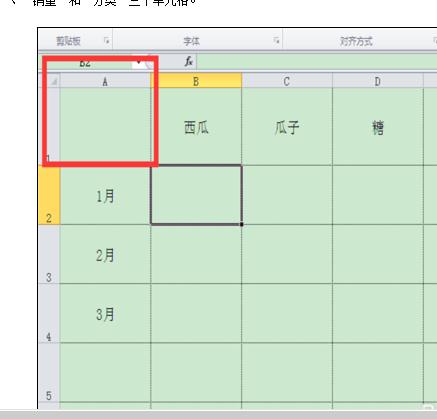
在插入菜单中选择“形状”,然后选择直线。
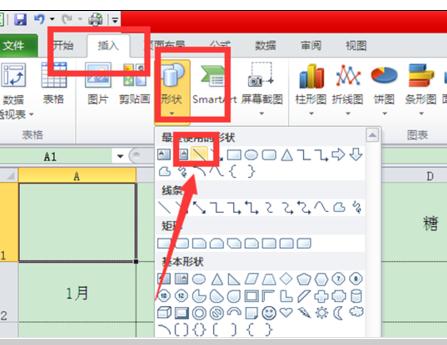
直接在第一个单元格中划出两条直线,将单元格分的相对比较均匀。
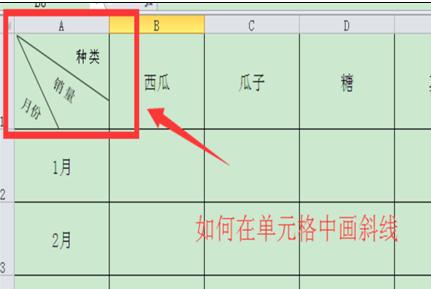
设置线条的轮廓和颜色等,使之和单元表格看起来比较匹配。
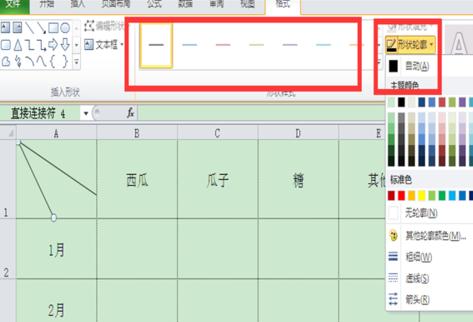
选择插入菜单下的文本框,选择横排文本框。

选择文本框上方的绿色小圆点,将文本框倾斜一定的角度,然后调整三个文本框的位置,保证都在单元格内。这样表头设计便完成了,直接填入数据就可以了。
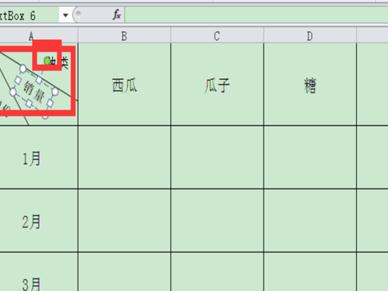
以上就是怎么在Excel表格中画三条斜线的全部内容了,大家都学会了吗?
 天极下载
天极下载



































































 腾讯电脑管家
腾讯电脑管家
 火绒安全软件
火绒安全软件
 自然人电子税务局(扣缴端)
自然人电子税务局(扣缴端)
 暴雪战网客户端
暴雪战网客户端
 向日葵远程控制软件
向日葵远程控制软件
 桌面百度
桌面百度
 微信电脑版
微信电脑版
 CF活动助手
CF活动助手
